Windows 10 USB 복구 드라이브를 만드는 방법

Windows 10 복구 드라이브를 만들면 플래시 드라이브에서 부팅하고 고급 시작 옵션에 액세스하여 문제를 해결할 수 있습니다.
Windows 10은 그 어느 때보 다 많은 방법으로 복구하고Windows 8.1의 시스템과 유사한 고급 시작 옵션뿐만 아니라 시스템을 백업하십시오. 그러나 다른 Windows 버전과 마찬가지로 문제가 발생하면 부팅하지 못할 수 있습니다.
복구 드라이브를 만들면 USB 드라이브에서 부팅하고 고급 시작 옵션에 액세스 할 수 있습니다. 그런 다음 해당 도구를 사용하여 부팅 및 문제 해결에 도움을 줄 수 있습니다.
Windows 10 복구 드라이브
Windows 10 용 복구 드라이브 작성은 Windows 8.1 용 복구 드라이브 작성과 매우 유사합니다. 최상의 결과를 얻으려면 16GB 이상의 플래시 드라이브를 잡고 PC에 연결하십시오. 그때 유형: 복구 드라이브 검색 필드에 입력하고 Enter를 누르십시오. 또는 상단의 결과에서 생성 할 옵션을 선택하십시오.
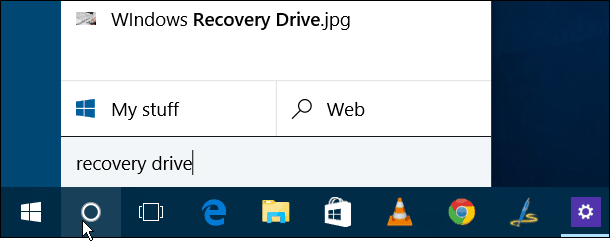
그러면 마법사가 시작되어 복구 드라이브가 생성됩니다. ‘시스템 파일을 복구 드라이브에 백업합니다. ' 를 선택하고 다음을 클릭하십시오.
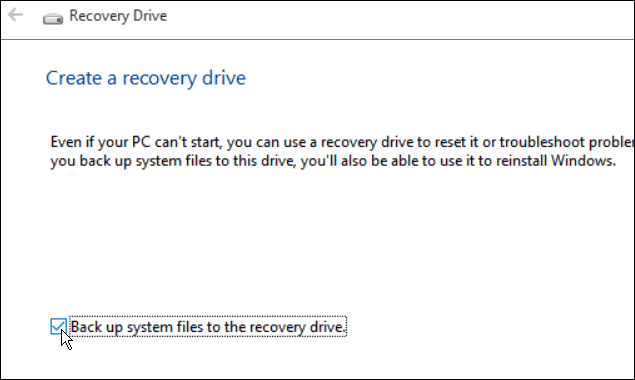
이제 복구에 사용할 플래시 드라이브를 선택하고 다음을 클릭하십시오.
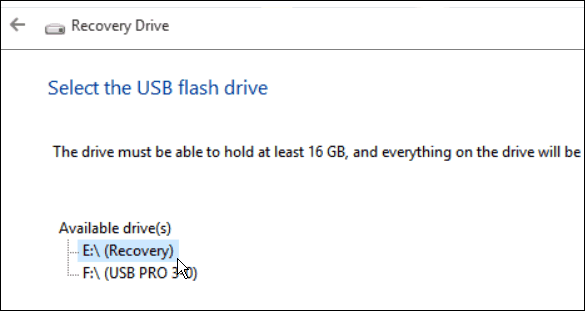
다음 화면에서 작성을 클릭하여 복구 드라이브 작성 프로세스를 시작하십시오. 완료하는 데 몇 분이 걸립니다. 드라이브의 모든 데이터가 삭제된다는 점에 유의하십시오.
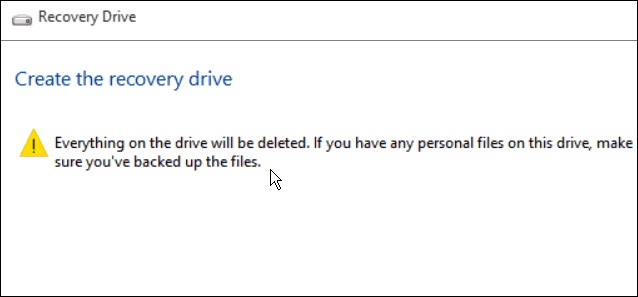
드라이브의 모든 데이터가 삭제됩니다.
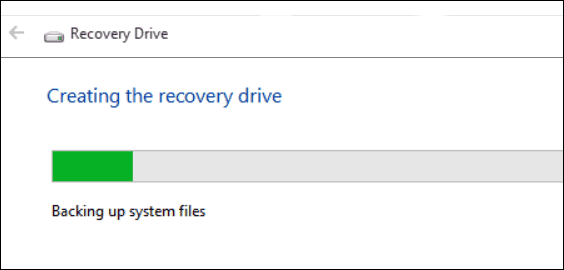
그게 다야! 이제 필요할 경우 나중에 사용할 수 있도록 드라이브를 안전한 장소에 보관하십시오.
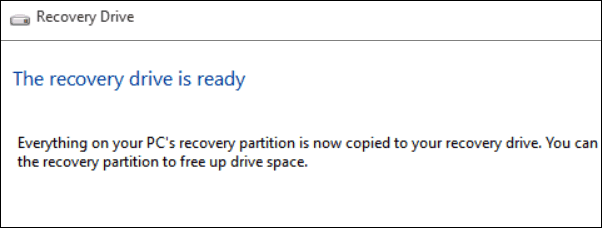
고급 부팅 옵션
Windows 10으로 부팅 할 수없는 경우따라서 복구 드라이브에서 부팅 할 수 있으며 문제를 해결하고 시스템을 실행하는 데 도움이되는 고급 옵션 메뉴가 제공됩니다.
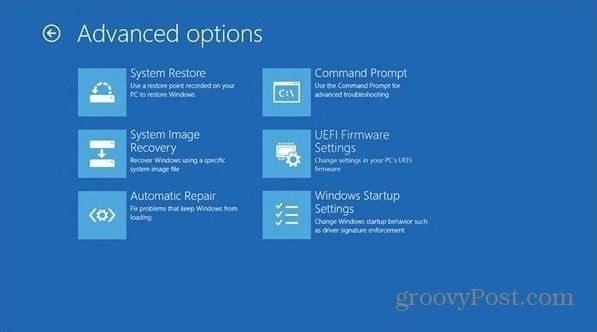
Microsoft의 새로운 운영 체제에 대한 자세한 내용은Windows 10 기사의 전체 아카이브를 확인하십시오. 또한 시스템을 시작하고 실행하는 데 도움이되고 Windows 10 토론에 대한 일반적인 도움이 필요하면 Windows 10 포럼에 가입하십시오.










코멘트를 남겨주세요